

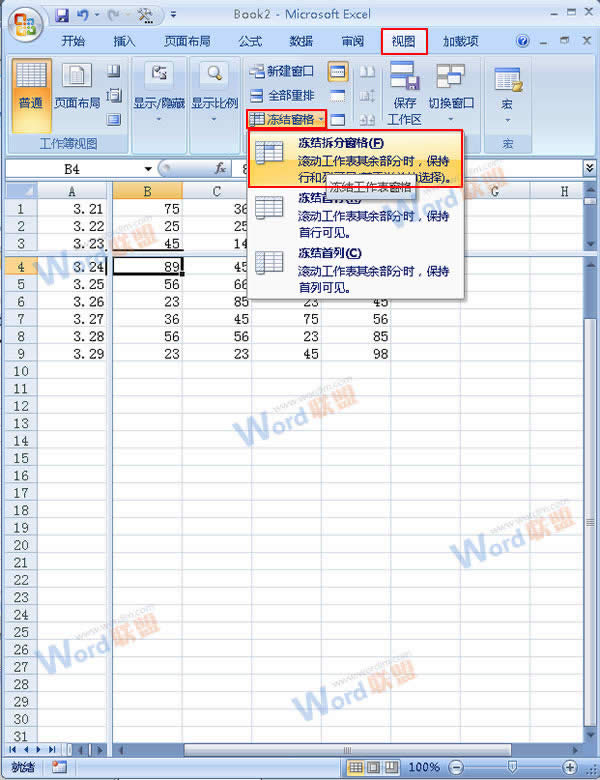
|
Excel2007是2007版的Excel办公软件。借助 Excel Viewer,即使没有安装 Excel,您也可以打开、查看和打印 Excel 工作簿。还可以将数据从 Excel Viewer 中复制到其他程序。默认情况下,当打开Excel时,会新建一个空白工作簿,该工作簿包含3个空白工作表。 将一个工作表进行窗口拆分,可以到分割较远的数据,再将拆分的窗口进行冻结,对我们在参考数据时起到了很大的帮助,当我们拖动滚动条进行查看的时候,被冻结的部分变会冻结起来,无论你怎么拖动冻结的部分是不会变动的,这无论在我们的工作中还是学习上都起到了非常大的作用。 操作步骤 1、在Excel中打开一份数据工作表,首先来拆分窗口,如下小编在这里需要前三行的数据进行固定,先用鼠标选中B4单元格,然后单击“视图”选项卡,在“窗口”区域选择“拆分”选项卡; 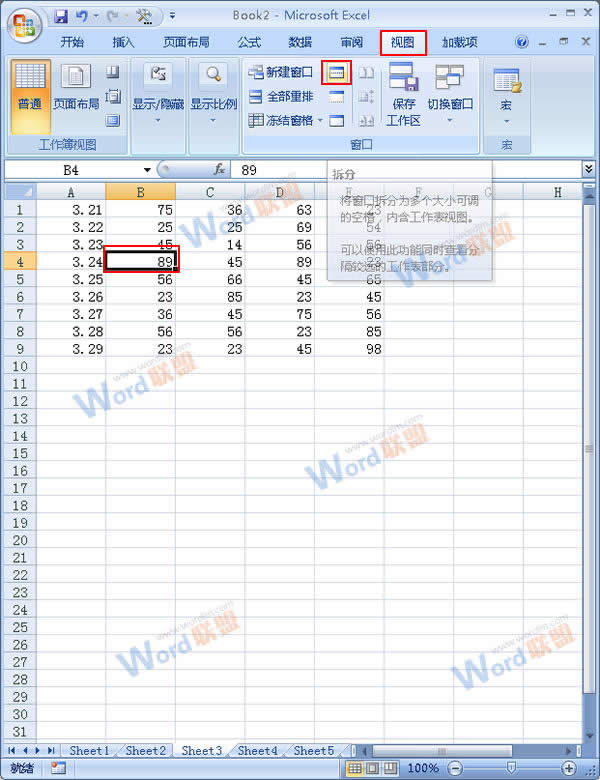 2、接下来我们的工作表的窗格便会被拆分,依旧在“视图”选项卡下,在“窗口”区域选择“冻结窗格”选项组,在弹出的下拉菜单中选择冻结拆分窗格命令; 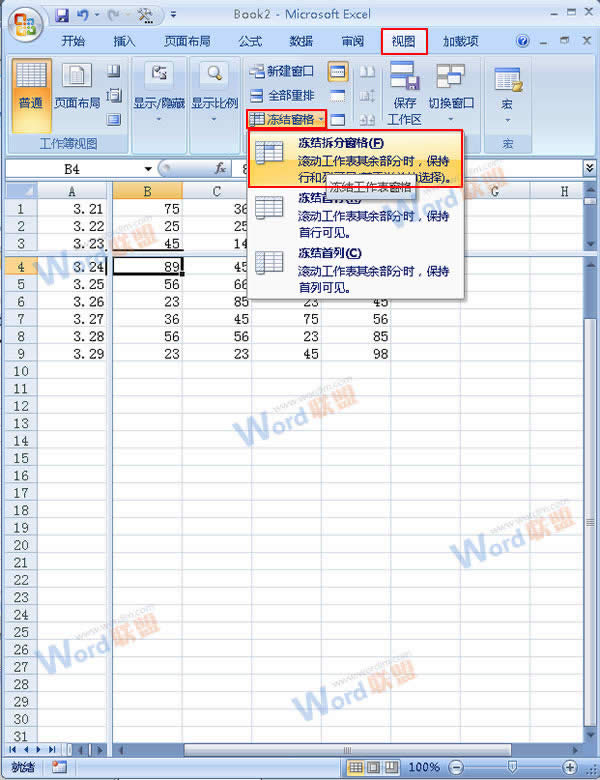 3、此时在正文中你会看到一个十字形,这就表明我们已经冻结成功,当你进行滚动的时候则十字横线以上的窗格是保持不动的; 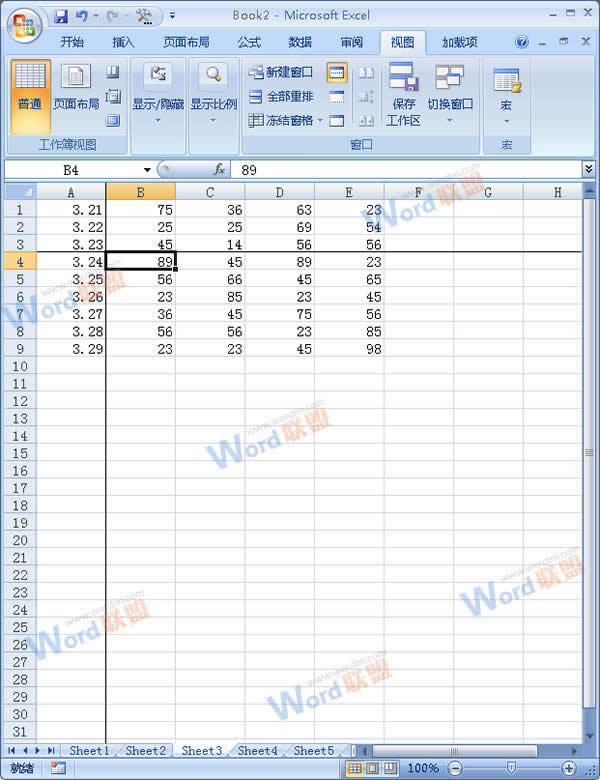 提示:在进行数据的参考时候,以上的方法很实用,希望也能给你带来帮助哦。 Office 2007整体界面趋于平面化,显得清新简洁。流畅的动画和平滑的过渡,带来不同以往的使用体验。 |
温馨提示:喜欢本站的话,请收藏一下本站!